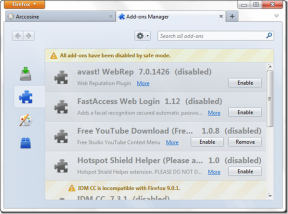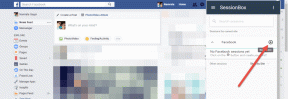Cara Membuat Label Bersarang di Gmail Untuk Organisasi Email yang Lebih Baik
Bermacam Macam / / February 11, 2022
Organisasi email adalah tugas yang menyakitkan; yang biasanya Anda hindari. Tapi berkat pengenalan Label di Gmail, manajemen email memiliki wajah yang cukup berwarna. Memberi label warna pada email masuk Anda secara otomatis itu bagus; menggunakan Label Bersarang untuk membuat hierarki sederhana dalam masing-masing label itu bagus.
Label bersarang diperkenalkan tahun lalu dan mereka telah berjalan jauh dalam memenuhi tuntutan untuk mengkategorikan dan mensubkategorikan kotak masuk Anda. Berikut adalah panduan tentang cara kerja label bersarang:
Label seperti folder untuk email masuk Anda. Tetapi label lebih fleksibel karena email dapat ditandai dengan lebih dari satu label (Anda tidak dapat memasukkan email ke lebih dari satu folder). Label bersarang seperti sub-folder. Label bersarang dapat digunakan untuk menandai lebih lanjut email yang termasuk dalam label umum. Label dapat terus dipisah karena setiap label 'bersarang' dengan label di atasnya.
Label Bersarang baru saja lulus dari Labs dan menjadi fitur yang lengkap. Sekarang, seseorang dapat dengan mudah membuatnya dengan satu klik. Mengklik panah mengarah ke bawah label di sidebar Gmail mengungkapkan
Tambahkan sublabel pilihan dalam menu.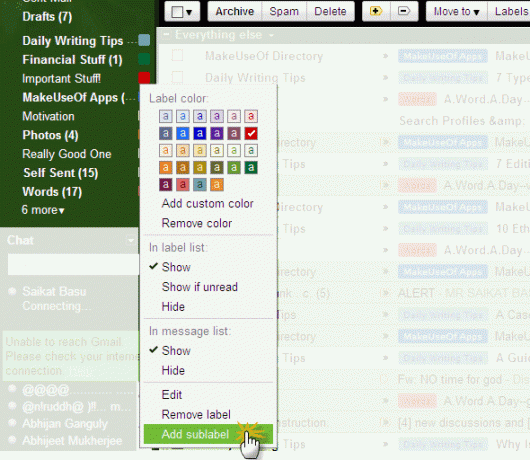
Anda dapat melihat betapa mudahnya membuat sub-label dan meletakkannya di bawah label lain. Dalam hal ini, saya telah membuat sub-label yang ditandai sebagai 'Mendesak' untuk semua email yang diberi label sebagai 'Hal Penting'.

Demikian pula, Anda dapat membuat lebih banyak sub-label dan menumpuknya di bawah salah satu label di atasnya. Saya telah membuat dua lagi - 'Hangat' dan 'Dingin' dan meletakkannya di bawah label induk 'Barang Penting'.

Sub-label memungkinkan Anda membuat yang kuat sistem email otomatis. Misalnya, Anda dapat menggunakan filter untuk menyaring email saat masuk dan menggunakan kombo label-sublabel untuk menandainya.
Contoh saya adalah sistem GTD yang sangat mendasar. Anda dapat menggabungkan label serupa dan mengurangi kekacauan di bilah sisi Gmail. Misalnya, Anda dapat memiliki Label bernama 'Sosial' dan di bawahnya, Anda dapat membuat sarang label untuk Digg, Facebook, Flickr et al. Ketika Anda perlu memeriksa sosial pemberitahuan, cukup perluas label sosial dan lakukan.
Label bersarang membuat kotak masuk yang penuh warna dan terorganisir dengan lebih baik. Beri tahu kami bagaimana Anda bermain-main dengan label bersarang di Gmail.
Terakhir diperbarui pada 02 Februari 2022
Artikel di atas mungkin berisi tautan afiliasi yang membantu mendukung Guiding Tech. Namun, itu tidak mempengaruhi integritas editorial kami. Konten tetap tidak bias dan otentik.
TAHUKAH KAMU
Tombol Undo Send Gmail memungkinkan Anda mengingat email Anda. Namun, itu hanya memberi Anda waktu sepuluh detik untuk melakukannya.